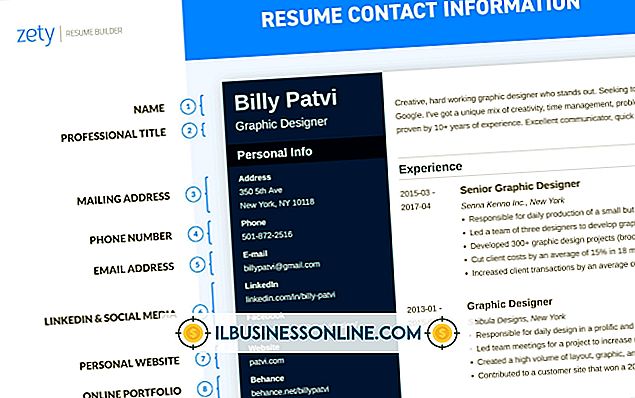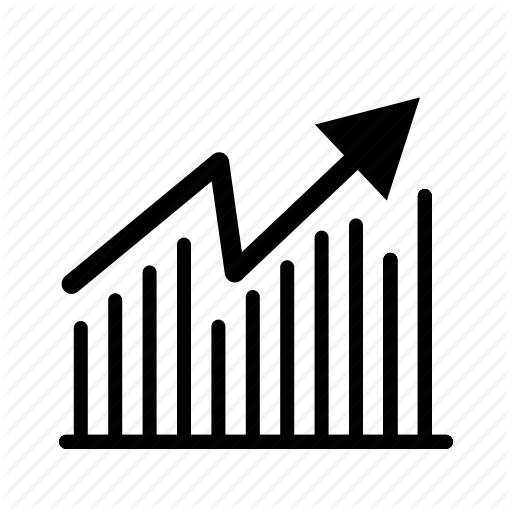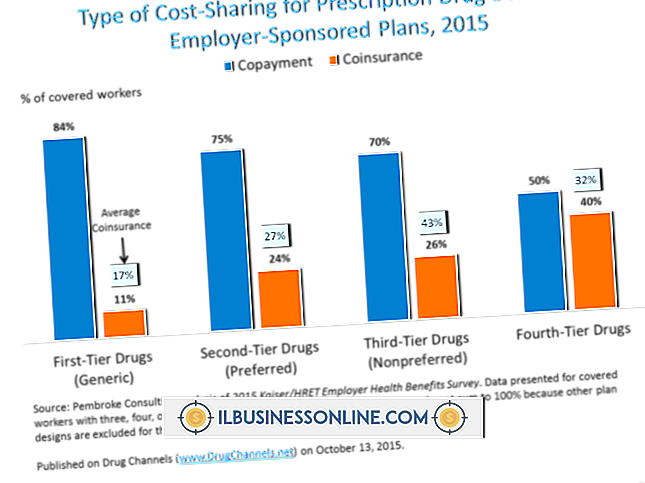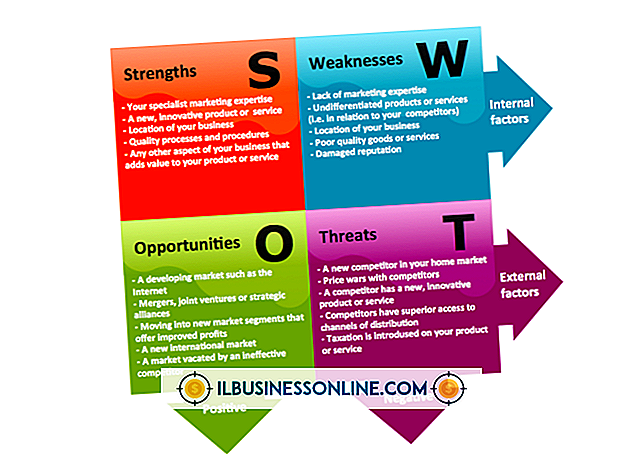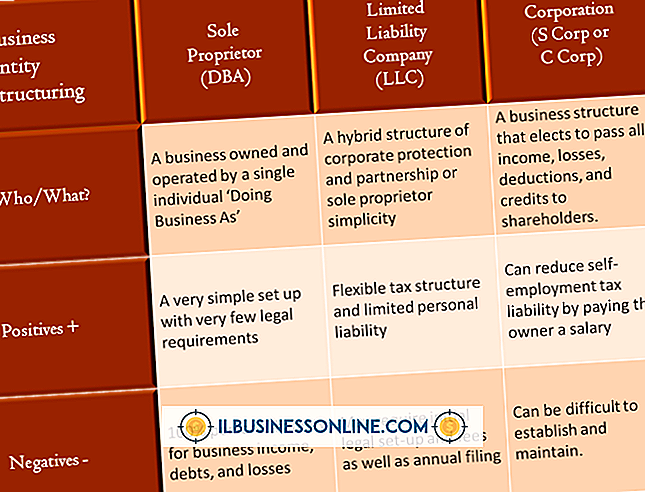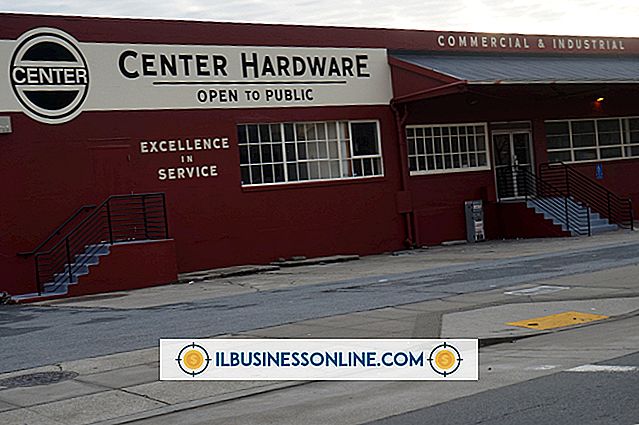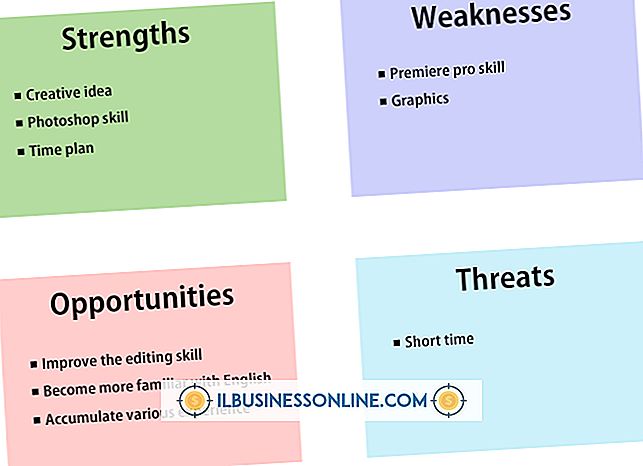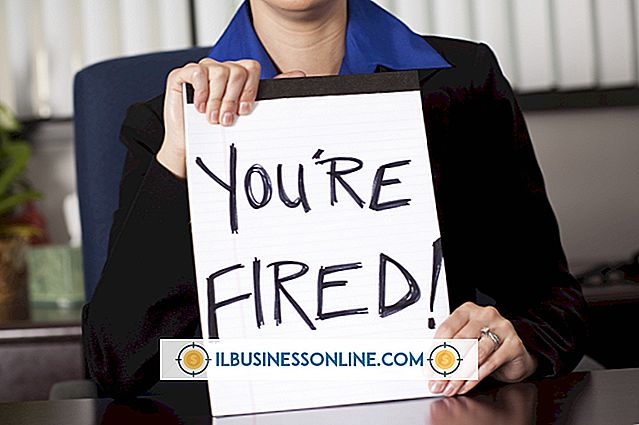Não é possível localizar ou abrir o arquivo PDB em C ++

No Visual C ++ e outras linguagens Microsoft, o arquivo de banco de dados do programa, armazenado com a extensão .pdb, contém informações usadas pelo vinculador e depurador. Dependendo das opções do compilador e do vinculador, pode haver vários arquivos .pdb, cada um usado em momentos diferentes durante os processos de compilação e depuração do seu projeto. Se esses arquivos desaparecerem misteriosamente, há várias maneiras de recriá-los.
fundo
As linguagens do Visual Studio da Microsoft criam arquivos .pdb como parte dos processos de compilação e link. Esses arquivos contêm ponteiros para referências e símbolos, permitindo que o vinculador e o depurador localizem código e variáveis nos arquivos de objeto e executáveis. No Visual C ++, pelo menos dois arquivos .pdb são criados durante o processo de compilação. O arquivo vc100.pdb no Visual Studio 2010 é construído durante a fase de compilação e contém ponteiros para os vários arquivos de objeto. Um segundo arquivo, projectName.pdb, (onde nome do projeto é o nome do projeto ou arquivo executável) contém ponteiros e referências ao arquivo executável. Esses arquivos podem ser encontrados na pasta “Debug” no diretório do projeto.
Limpe e reconstrua
A maneira mais comum de perder os arquivos pdb ocorre quando os itens de menu "Projeto" e "Limpar" são clicados no IDE do Visual Studio. A operação de limpeza remove todos os arquivos de objeto, vinculador e executáveis, incluindo os arquivos pdb. Para recriar os arquivos, basta clicar em "Project" e escolher "Rebuild All".
Verifique as opções do projeto
Se limpar e reconstruir não funcionar, pode haver opções de projeto que foram alteradas ao longo do caminho ou o projeto pode ter sido corrompido. O mais comum deles é alterar a configuração do projeto de Debug para Release. Para voltar ao Debug, clique em “Project”, selecione “Configuration Manager” e escolha “Debug.” Se a opção do gerenciador de configuração não aparecer no menu Build, clique em “Tools” e selecione “Options”. Quando a página Options aparecer, escolha “Projetos e soluções” na visualização em árvore e clique na caixa de seleção “Mostrar opções de configuração avançada”. O gerenciador de configuração deve aparecer no menu de compilação.
Recrie o projeto
Se os arquivos ainda não aparecerem, talvez seja hora de recriar o projeto. Feche o Visual Studio, renomeie a pasta do projeto e reabra o Visual Studio. Clique em "Arquivo", selecione "Novo Projeto" e configure um novo projeto Visual C ++ usando o mesmo nome e tipo de projeto de antes. Crie o novo projeto vazio para criar a estrutura e os arquivos básicos do programa e copie os arquivos .cpp, .h, .res e outros arquivos do projeto original. Não sobrescreva nenhum arquivo na nova pasta do projeto.
Volte para o Visual Studio e clique em “Project”, selecione “Add Existing Files” e escolha todos os arquivos que foram copiados para o projeto da pasta antiga. Crie e teste o programa para garantir que todos os arquivos necessários foram copiados. Novamente, mude a configuração para "debugar" e execute o projeto. Os arquivos .pdb devem estar na pasta de depuração.